Συγχρονίστε το Πρόχειρο μεταξύ υπολογιστή ή συσκευών χρησιμοποιώντας το Magic Copy
Εάν θέλετε να κάνετε κοινή χρήση του πρόχειρου με περισσότερες από μία συσκευές ταυτόχρονα, αυτό το δωρεάν εργαλείο που ονομάζεται Magic Copy θα σας βοηθήσει. Σας επιτρέπει να συγχρονίζετε το πρόχειρο σε πολλές συσκευές(synchronize clipboard across multiple devices) . Είναι διαθέσιμο για όλες σχεδόν τις δημοφιλείς πλατφόρμες συμπεριλαμβανομένων των Windows 10 . Πολλές φορές, χρειάζεται να μοιραζόμαστε κείμενο ή σύνδεση γρήγορα με έναν δεύτερο υπολογιστή ή από κινητό σε υπολογιστή ή αντίστροφα. Αντί να χρησιμοποιείτε υπηρεσίες όπως το Google Keep(Google Keep) ή το Evernote , μπορείτε να χρησιμοποιήσετε αυτό το δωρεάν λογισμικό που θα κάνει τα πράγματα πιο εύκολα για εσάς. Χρειάζονται μόλις πέντε δευτερόλεπτα για να ανιχνεύσετε μια νέα καταχώρηση – και έτσι μπορείτε να στείλετε γρήγορα ένα μεγάλο κείμενο σε μια άλλη συσκευή.
Συγχρονίστε(Sync) το πρόχειρο μεταξύ πολλών συσκευών
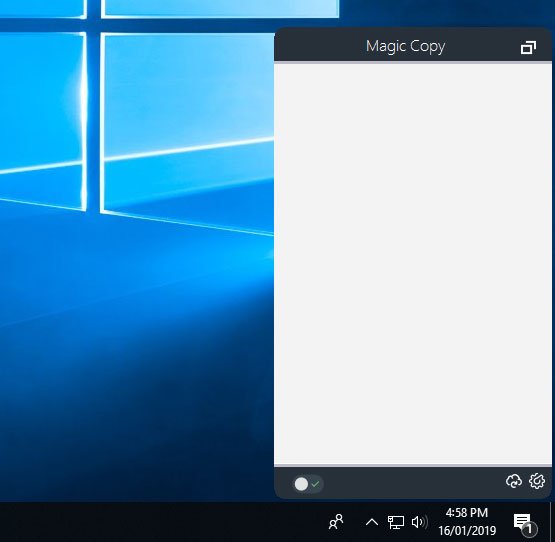
Χρησιμοποιώντας το Magic Copy(Magic Copy) για υπολογιστή με Windows(Windows PC) , μπορείτε να συγχρονίσετε εύκολα το Πρόχειρο των Windows μεταξύ υπολογιστών, Android , συσκευών iPhone και τηλεφώνων.
Πριν από τη λήψη και τη χρήση, θα πρέπει να γνωρίζετε ότι πρέπει να δημιουργήσετε έναν λογαριασμό. Αυτός ο λογαριασμός θα χρησιμοποιηθεί για τη διατήρηση των κειμένων ή των συνδέσμων σας. Μπορείτε να χρησιμοποιήσετε αυτόν τον λογαριασμό σε οποιαδήποτε συσκευή θέλετε να στείλετε το κείμενο ή τον σύνδεσμο.
Για να ξεκινήσετε να χρησιμοποιείτε αυτό το λογισμικό πρόχειρου(clipboard software) , πρέπει να το κατεβάσετε από τον επίσημο ιστότοπο. Αφού ολοκληρωθεί η διαδικασία εγκατάστασης, πρέπει να εισαγάγετε τα στοιχεία του λογαριασμού σας.
Κάθε φορά που αντιγράφετε κάποιο κείμενο ή σύνδεσμο, θα βρείτε ένα μήνυμα Got It στην οθόνη σας. Εάν μπορείτε να βρείτε αυτό το μήνυμα, μπορείτε να βρείτε και το κείμενο/σύνδεσμο στην εφαρμογή. Ωστόσο, η έλλειψη αυτού του μηνύματος υποδηλώνει την αποτυχία λήψης του προχείρου.
Εάν έχετε λάβει το μήνυμα, αλλά εξακολουθεί να μην εμφανίζεται το κείμενο στην εφαρμογή, θα πρέπει να ελέγξετε εάν έχετε έγκυρη σύνδεση στο Διαδίκτυο. Εάν ναι, μπορείτε να κάνετε κλικ στο εικονίδιο του μικρού νέφους πριν από το εικονίδιο με το γρανάζι ρυθμίσεων για να συγχρονίσετε μη αυτόματα το αντιγραμμένο στοιχείο.
Υπάρχει ένα κουμπί εναλλαγής. Από προεπιλογή, είναι ενεργοποιημένο. Εάν είναι πράσινο, αυτό σημαίνει ότι η εφαρμογή Magic Copy καταγράφει το πρόχειρό σας. Ωστόσο, το κόκκινο σημάδι υποδεικνύει ότι αυτή η εφαρμογή δεν καταγράφει το πρόχειρό σας. Μπορείτε να το απενεργοποιήσετε όταν δεν χρειάζεται να κοινοποιήσετε οποιοδήποτε κείμενο ή σύνδεσμο μέσω αυτής της εφαρμογής.
Το μειονέκτημα αυτής της εφαρμογής είναι ότι δεν έχει επιλογή διαγραφής μιας συγκεκριμένης καταχώρισης. Σε περίπτωση που χρειαστεί να αφαιρέσετε όλες τις καταχωρίσεις, μπορείτε να μεταβείτε στις Settings > Erase All Clips .
Αν θέλετε, μπορείτε να κατεβάσετε την εφαρμογή Magic Copy από εδώ(here)(here) .
Σε περίπτωση που δεν σας αρέσει αυτή η εφαρμογή, μπορείτε πάντα να χρησιμοποιήσετε το Cloud Clipboard στα Windows 10 , το οποίο είναι ένα εγγενές εργαλείο για το συγχρονισμό του προχείρου σε πολλές συσκευές.(In case you do not like this app, you can always use Cloud Clipboard in Windows 10, which is a native tool to synchronize clipboard across multiple devices.)
Related posts
Τρόπος απενεργοποίησης του συγχρονισμού προχείρου σε όλες τις συσκευές στα Windows 11/10
Αντιγραφή και επικόλληση κειμένου στο Πρόχειρο από έναν υπολογιστή σε άλλο
Τρόπος αντιγραφής λίστας ονομάτων αρχείων και φακέλων στο Πρόχειρο στα Windows 11/10
Quick Cliq: Φορητό εργαλείο εκκίνησης και παραγωγικότητας για Windows
Το καλύτερο δωρεάν λογισμικό Clipboard Manager για Windows 11/10
Επιδιόρθωση για Cannont Empty the Clipboard in Office
Τρόπος καρφιτσώματος κειμένου και εικόνας στο ιστορικό προχείρου στα Windows 11/10
Εκκαθαρίστε το Πρόχειρο χρησιμοποιώντας τη γραμμή εντολών ή τη συντόμευση
Τρόπος αντιγραφής περιεχομένου αρχείου στο Πρόχειρο χρησιμοποιώντας δεξί κλικ στο μενού περιβάλλοντος
Το καλύτερο δωρεάν λογισμικό Sync Audio and Video στα Windows 10
Εκκαθαρίστε το Πρόχειρο χρησιμοποιώντας συντόμευση, CMD ή μενού περιβάλλοντος στα Windows 10
Καταγράψτε πολλά περιεχόμενα στο πρόχειρο με το ClipAngel για Windows 10
Οι καλύτεροι δωρεάν διαχειριστές προχείρου για Windows
Πώς να προβάλετε και να διαγράψετε το ιστορικό του προχείρου στα Windows 10
Πώς να αποκτήσετε πρόσβαση στο Πρόχειρο σε συσκευές Android
Το Clipboardic σάς επιτρέπει να μοιράζεστε τα δεδομένα σας στο Πρόχειρο με άλλους υπολογιστές
Το Firefox Sync δεν λειτουργεί; Διορθώστε κοινά προβλήματα και προβλήματα συγχρονισμού του Firefox
Βοήθεια και ορθογραφία του προχείρου: Διατήρηση και εξαγωγή ιστορικού του Προχείρου
Κατάργηση μορφοποίησης από το Πρόχειρο και επικόλληση κειμένου μόνο με PureText
Οι ρυθμίσεις συγχρονισμού δεν λειτουργούν ή είναι γκριζαρισμένες στα Windows 11/10
